今回はTwitterでAmazon商品をアフィリエイトする手順と注意点を紹介していきます。
PCはもちろんですが、スマホ買い物アプリからも共有ボタンでアフィリエイトリンク作成ができるようになっています。
PC・スマホ両方のやり方を紹介していきます。
そもそもAmazon商品はTwitterでアフィリエイトできる?どれくらい稼げる?
Amazon商品はTwitterでアフィリエイト可能です。Amazon自体は認知度もあるので、商品も売れやすいのがメリットです。
また、Twitterアフィリエイトは自動投稿ツール(bot)との相性も抜群です。
自動投稿ツールを利用して予約投稿や繰り返し投稿をすることで、フォロワーを増やしたり、売上を作ることができます。

↓マネートラック
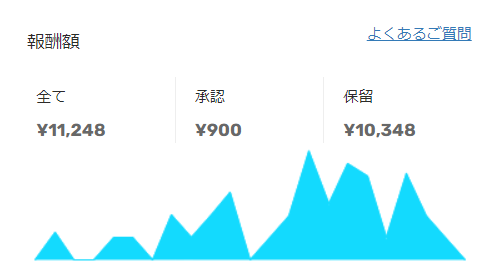
↓DMMアフィリエイト
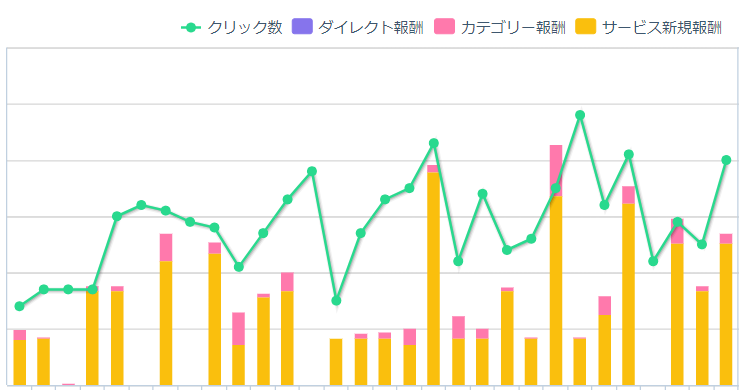
↓Amazonアソシエイト
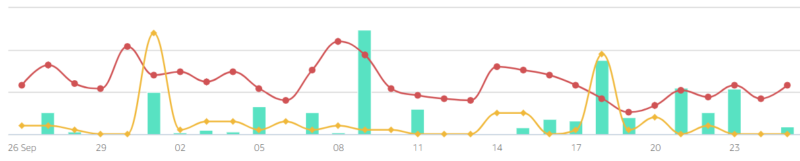
私が利用しているのが、「Twitter自動投稿予約ツール」で、予約投稿、セットしたツイートの繰り返し投稿、ツリー型投稿、複数アカウントの利用OKで一括管理も可能というツールです。
- 画像、動画、引用、スレッド(ツリー)の自動投稿
- ツイートの「予約日時」の設定可能
- 一度セットすれば「繰り返し」無限に投稿も可能
- 曜日毎の予約時間を自動反映可能
- アナリティクスデータを元に分析が可能
- ツイートの予約投稿件数は10,000件
- 複数のツイッターアカウントでも使用可
- 複数アカウントの投稿時間も1シートでまとめて確認可能
- PCで設定が終わればスマホからも予約可能
- 無制限のサポートあり
- 買い切りなので一度買ったらずっと使える
Amazonや楽天などのセール情報、アダルトアフィリエイト、ブログ記事への誘導、情報商材の定期ポストや繰り返し投稿などなんでも利用できます。
10円でも売上が発生したならそれを自動化して横展開して増やしていくことができます。
Twitterを自動化させればツールがあなたの代わりに24時間365日休みなく営業してくれますよ!
サブスクとかはなく買い切りのツールで一度購入したらずっと利用できますし、複数アカウントにも利用できます。
※販売終了してたらすみません!

TwitterでAmazon商品をアフィリエイトする場合の注意点と準備編
X(Twitter)アフィリエイトに必要なのは「Amazonアソシエイトのアカウント」と「Xのアカウント」です。
XでAmazonアフィリエイトをする時の注意点は3つあります。
- AmazonにX(Twitter)のアカウントを登録する
- 「アソシエイトとして収益を得ています」という表記が必要
- #adや#PRなどの表記をつける
1.AmazonにTwitterのアカウントを登録する
AmazonアソシエイトではAmazonの商品を紹介するブログでもTwitterアカウントでもアプリでも全て事前に登録しておく必要があります。
Amazonのアフィリエイトをやっているサイトやアカウントは漏れなく登録しておいてください。
2.「アソシエイトとして収益を得ています」という表記が必要
「アソシエイトとして収益を得ています」という表記についてはAmazonアソシエイトの運営規約で書かれている内容になります。
乙は、乙のサイト上または甲が乙によるプログラム・コンテンツの表示またはその他の使用を許可したその他の場所のどこかに、「Amazonのアソシエイトとして、[乙の名称を挿入]は適格販売により収入を得ています。」または本規約に基づき事前に許可された内容と実質的に同じ文言を目立つように明示しなければなりません。
Amazonアソシエイト・プログラム運営規約
以前は「Amazonアソシエイトの参加者です」と記載していれば良かったのですが、2021年3月1日に「Amazonアソシエイト・プログラム運営規約」が変更になっています。
ということで現在であれば「Amazonのアソシエイトとして、◯◯◯は適格販売により収入を得ています。」という文言を入れる必要があります。
Twitter(X)であればプロフィール欄などに入れておけば良いでしょう。
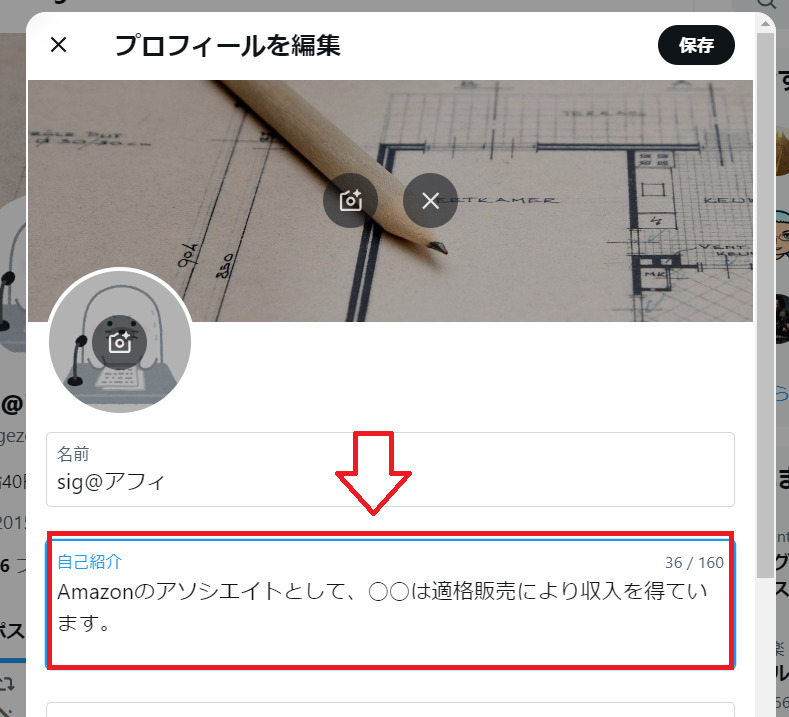
3.#adや#PRなどの表記をつける
商品紹介をする場合にはそのツイート自体に#adや#PRと言った表示が必要です。
Twitterの有料パートナーシップポリシーが改訂され、報酬を受け取っていたり広告とみなされたりするような内容を通常のツイートとして投稿する場合、「#ad」などの記載が義務付けられるようになった。
参考:Twitter、案件ツイートには#ad などの明示を義務付け|PC Watch
2023年10月から始まったステマ規制などもありますので、商品を紹介する場合には表記をつけておきましょう。
TwitterでAmazonのアフィリエイトをする手順
TwitterでAmazonの商品を紹介する手順は以下です。
- TwitterのアカウントをAmazonアソシエイトに登録
- アソシエイトツールバーでリンク生成
上記2ステップでリンク生成ができます。
また、Amazonのショッピングアプリからリンク生成する方法もあるのでそちらも紹介します。
1.TwitterのアカウントをAmazonアソシエイトに登録する
Amazonの副サイト申請の仕方は副サイトの登録と同じ手順です。
Amazonアソシエイトのサイトの上部(メールアドレスの部分)にカーソルを合わせて開くメニューから「アソシエイトアカウントの管理」へ移動。
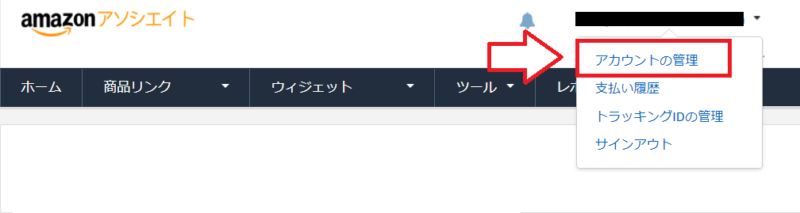
「ウェブサイトとモバイルアプリの変更」をクリック。
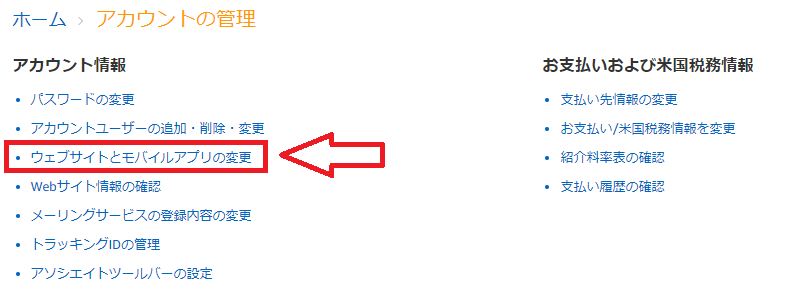
ここにTwitterアカウントのURL「https://twitter.com/○○○」を追加(○○○の部分はユーザー名)。
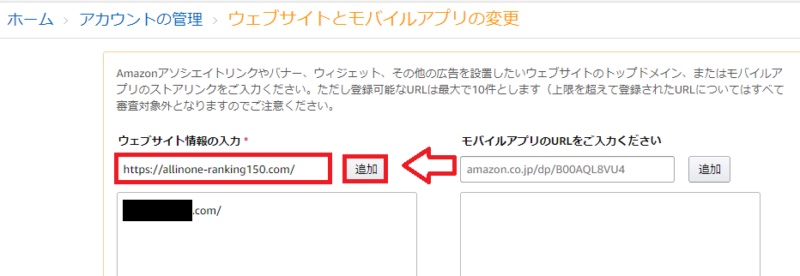
これでTwitterアカウントの登録は完了です。
2.Amazonのツールバーからリンクを作成する
まずは先に「Amazonアソシエイト」にログインしておきます。
ログインできたら「Amazonアソシエイト」ではなく、「Amazon.co.jp」へ移動します。
■Amazon ※ブックマークしておいてください。
⇒https://www.amazon.co.jp/
すると上部にアソシエイトツールバーがあるはずです。
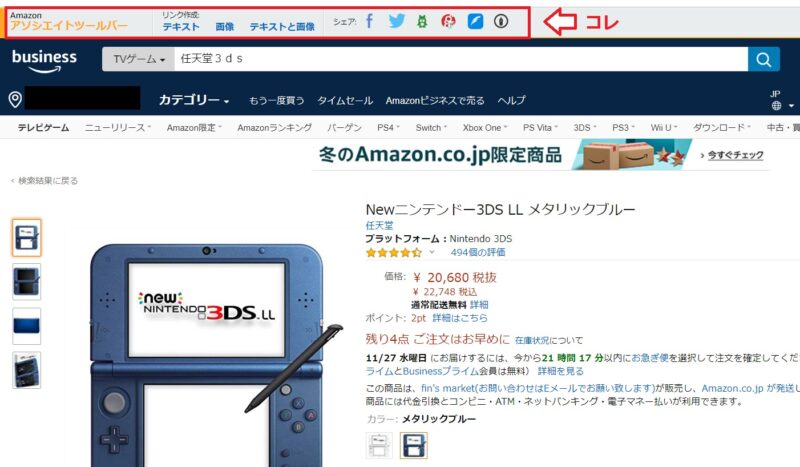
Amazon.co.jpで商品検索をして商品の詳細ページ、または検索結果一覧のページに行き、アソシエイトツールバーの中の「シェア」のTwitterマークをクリックする事でツイッター投稿ができます。
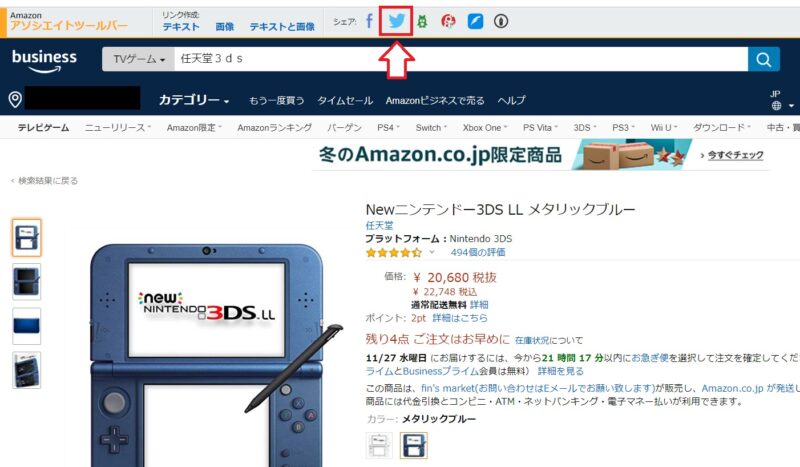
ツイートのテキストを編集して投稿すれば完了です。
「リンクの作成ができませんでした。再度お試しください」と表示されてリンク作成できない場合
「リンクの作成ができませんでした。再度お試しください」と表示されたページで、共有ボタン⇒「リンクをコピーする」をクリック。

コピーしたリンクで新たにページを開き、そのページで再度リンク作成をする。
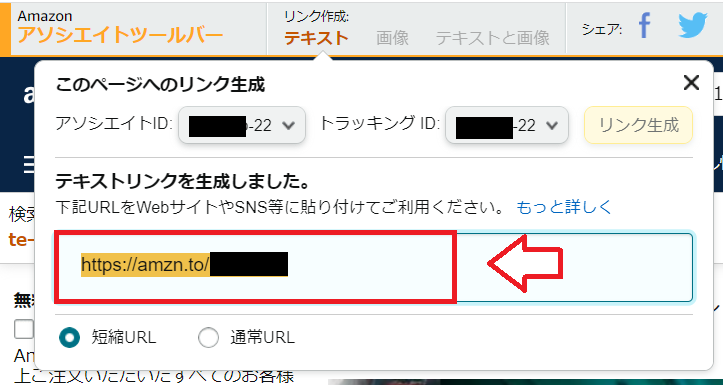
これでリンク作成できるようになります。
Amazonアソシエイトツールバーが表示されない場合
Amazonアソシエイトツールバーが表示されない場合は設定でONにする必要があります。
Amazonアソシエイトにログイン後、メニューバーから「ツール」⇒「アソシエイトツールバー」⇒「アソシエイト・ツールバーの設定はこちら」をクリック。
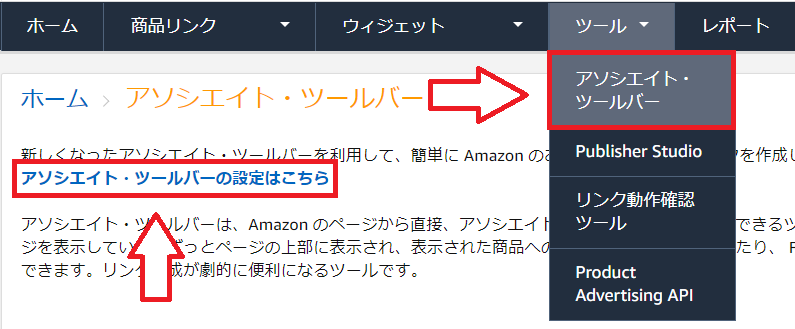
ツールバーの表示がONに切り替え。
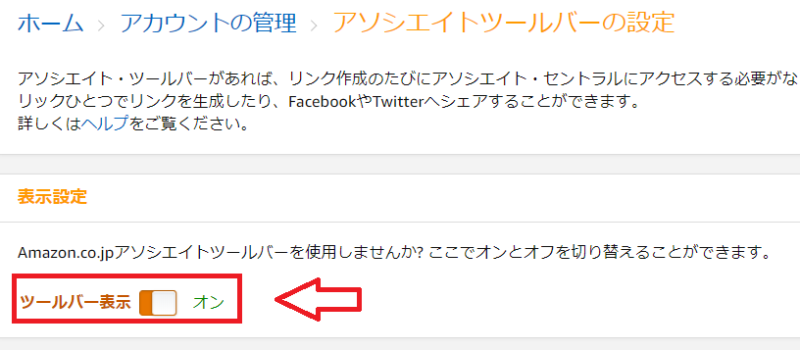
既にONになっていればツールバーは表示されるはずです。
【スマホ版】Amazonの買い物アプリは共有ボタンからリンク作成可能
Amazonの買い物する方のアプリからリンクの作成が可能です。
紹介したい商品を検索して商品の詳細ページへ移動、商品の画像部分にある共有マークをクリック。
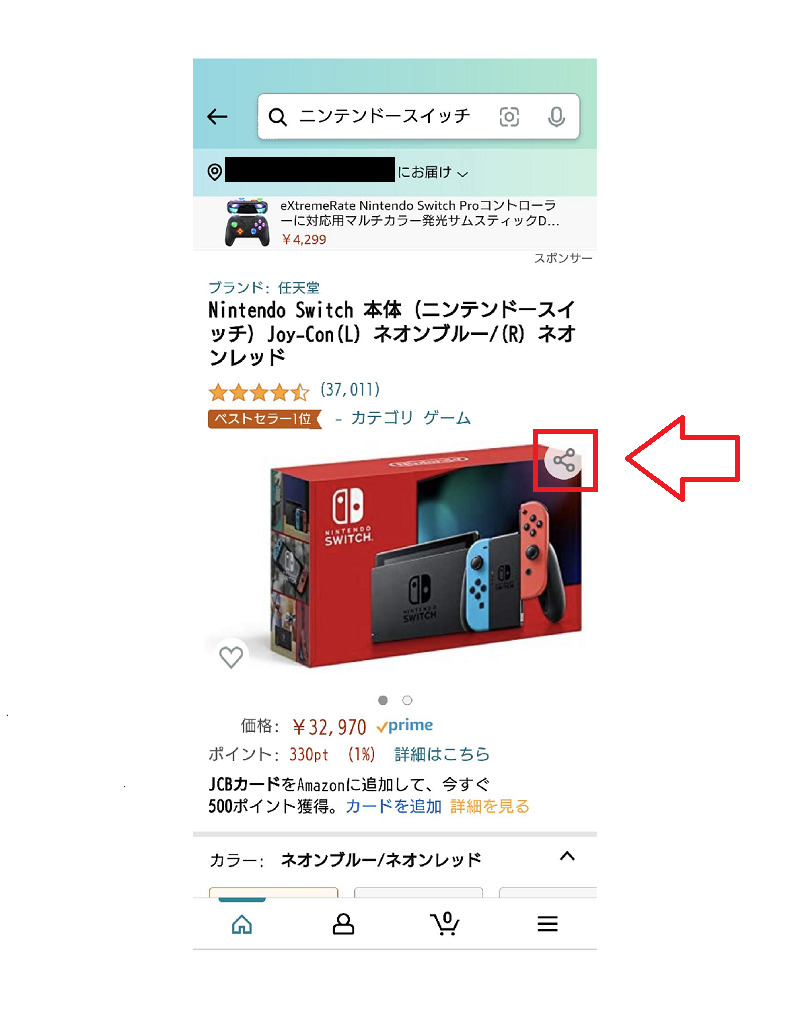
アソシエイトIDと利用したいトラッキングIDを選択し、「アソシエイトリンクをコピー」をクリック。
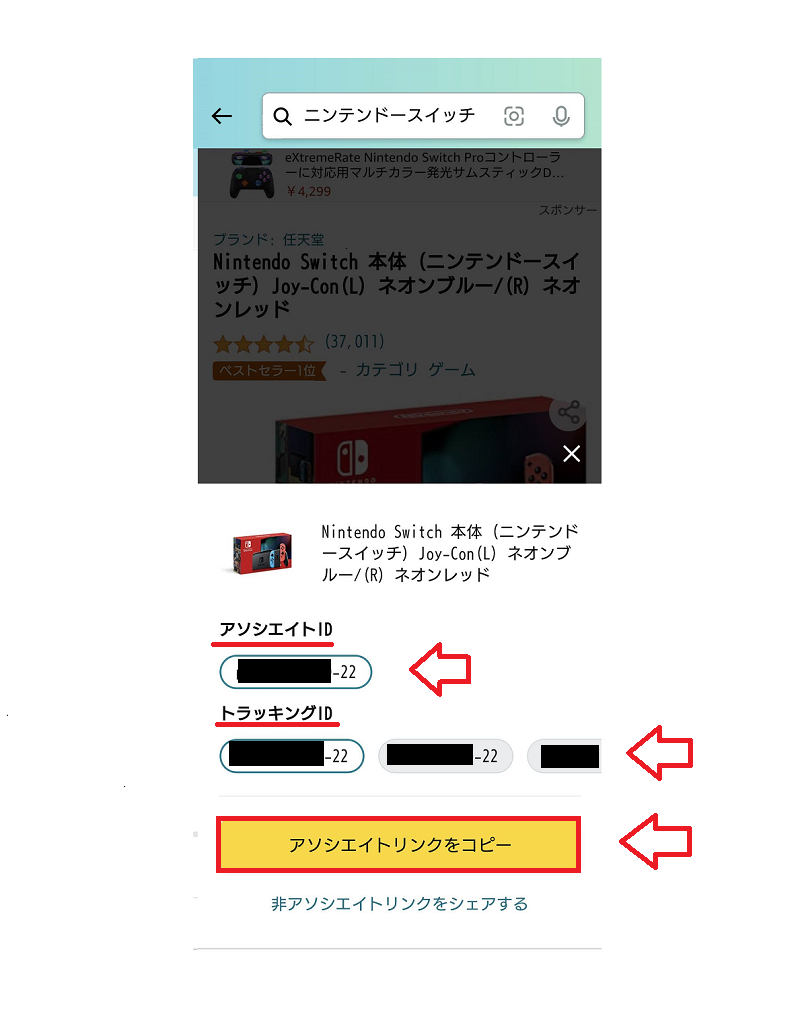
後はTwitterにコピーしたリンクを紹介文言と一緒にTweetするだけ。
以上Amazonの商品をTwitterでアフィリエイトする手順でした。

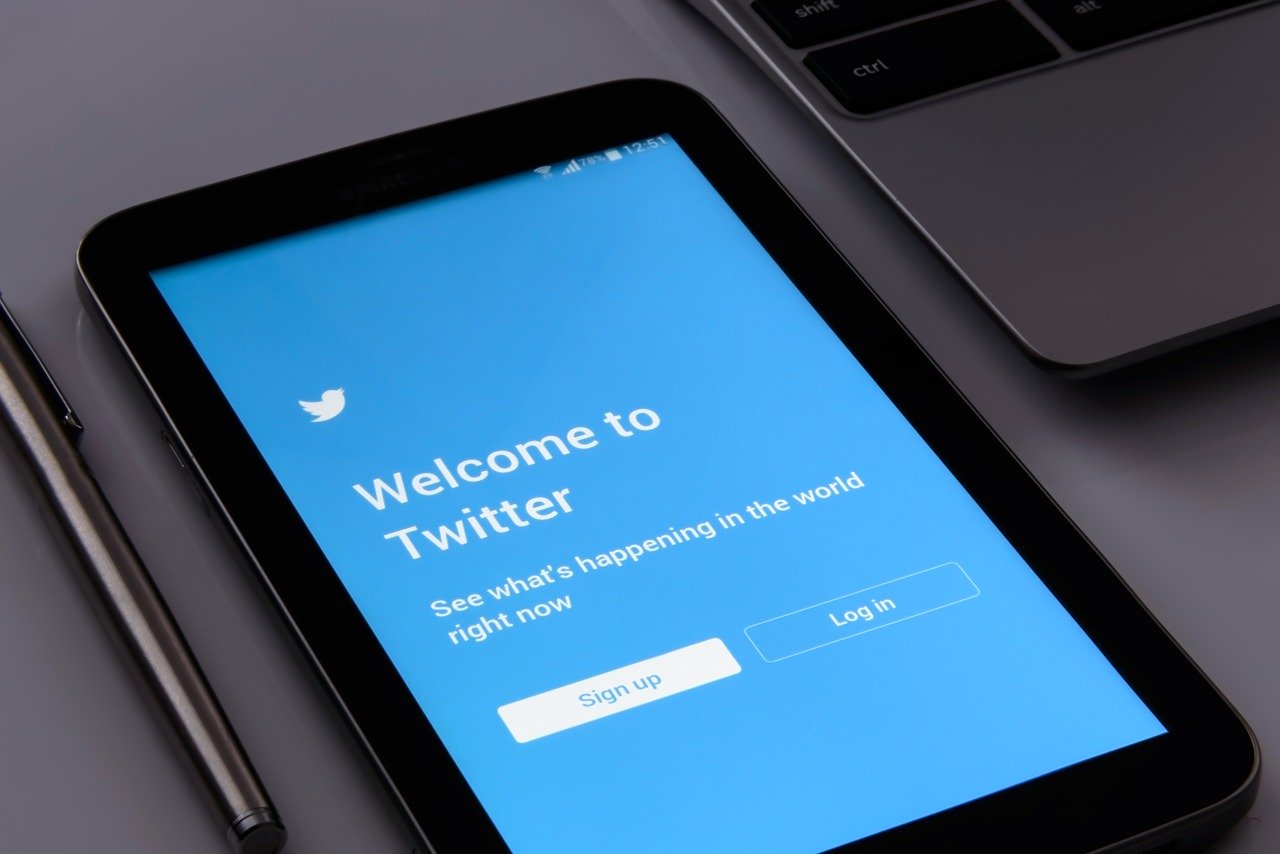
コメント
私も最近ツイッターでAmazonアフィリエイト始めましたが、ツイッター社のスパム対策でアマゾンリンクを貼ったツイートが検索表示されなくて困っています。なにか良い方法はないでしょうか?
さっちん様
コメントありがとうございます。ツイートできるアフィリエイトリンク減りましたね。私もTwitterが仕様変更してからまったくアフィリエイトリンクはツイートしてないので、最近の事情が分かりませんが、Amazonの短縮URLとかも使えないのかな?もしかしたら他の短縮URLツールで使えるような事はあるかもしれませんので一度試してみると良いかもしれません。
Amazonの短縮URLも別の短縮URLツールも無料で使える物がありますので探してみて下さい。
twitterのアカウントを登録してましたが、
他人にリプで商品リンクを送ったところ
アソシエイトが警告なしでBANされました…
他人へのリプは自分のサイト外という判断なのでしょうか?